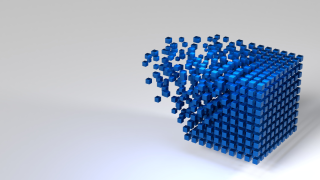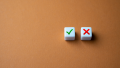Google Analytics 4(GA4)は、従来のユニバーサルアナリティクス(UA)から進化し、より詳細で柔軟なデータ分析が可能なツールとして注目されています。その中でも「カスタムディメンション」は、デフォルトでは収集できない独自のデータを追加し、分析軸を拡張するための重要な機能です。本記事では、GA4のカスタムディメンションについて、その概要や設定方法、活用例、注意点を詳しく解説します。
カスタムディメンションとは
カスタムディメンションは、GA4でデフォルトで提供される分析項目に加え、独自の分析軸を設定できる機能です。例えば、ユーザーの会員ランクやログイン状態、閲覧した記事のカテゴリなどを追跡することが可能です。これにより、標準レポートでは把握できない詳細なユーザー行動や属性を分析できるようになります。
ディメンションと指標の違い
GA4では、「ディメンション」は分析軸(例:地域やデバイス)を指し、「指標」は数値データ(例:セッション数やページビュー数)を指します。カスタムディメンションは、この「ディメンション」を独自に追加する機能です。
カスタムディメンションの設定方法
手順1:GA4管理画面で設定開始
- GA4プロパティにログインし、「管理」セクションを開きます。
- 「カスタム定義」を選択し、「カスタムディメンション」をクリックします。
手順2:新しいカスタムディメンションを作成
- 「新しいカスタムディメンション」をクリックします。
- ディメンション名を入力します(例:会員ランク)。
- 「範囲」を選択します。
- イベント: 特定のイベントに関連付けたい場合。
- ユーザー: ユーザーレベルで追跡したい場合。
- 必要に応じて説明を入力し、「保存」をクリックして完了です。
手順3:タグマネージャーで計測データを送信
Googleタグマネージャー(GTM)を使用している場合は、イベントパラメータやユーザープロパティを設定し、それらがGA4に送信されるようにタグ付けします。
gtag('event', 'purchase', {
'member_rank': 'gold'});活用例
- 会員ランク別分析
カスタムディメンション「会員ランク」を設定することで、ゴールド会員とシルバー会員など異なる顧客層ごとの行動分析が可能になります。 - 記事カテゴリ別パフォーマンス
「記事カテゴリ」を追跡することで、どのカテゴリの記事が最も読まれているかを把握できます。これによりコンテンツ戦略の最適化が図れます。 - ログイン状態の把握
「ログイン状態」のディメンションを追加すれば、ログイン中と未ログイン中のユーザー行動比較が可能になります。
注意点
- 設定数には上限がある
GA4では作成できるカスタムディメンション数に上限があります。本当に必要な項目のみ設定するようにしましょう。 - データ反映には時間がかかる
カスタムディメンションとして登録した後にデータが蓄積されるため、過去データには適用されません。計測開始前に十分な準備が必要です。 - プライバシーへの配慮
GDPRやCCPAなどの規制に準拠し、個人情報やプライバシーに関わるデータは収集しないよう注意してください。
成功事例から学ぶ
ある企業では、「購入商品カテゴリ」というカスタムディメンションを設定し、それぞれのカテゴリごとの売上貢献度を分析しました。その結果、高収益カテゴリへの広告投資配分を最適化し、売上が20%向上しました。また別の企業では、「ユーザータイプ」(新規/リピーター)を追跡し、新規顧客向けキャンペーン効果測定に役立てました。
今後の展望
AI技術やビッグデータ解析ツールとの連携によって、GA4のカスタムディメンションはさらに活用範囲が広がるでしょう。特にリアルタイム分析や高度なセグメント作成機能との組み合わせは、新たなマーケティング戦略構築に役立つと期待されています。
まとめ
GA4のカスタムディメンションは、デジタルマーケティング戦略を強化するための強力なツールです。独自の分析軸を追加することで、より深いインサイトが得られます。ただし、設定数やプライバシー保護など注意点も多いため、それらを踏まえた上で適切に運用しましょう。この手法を活用して、新たなビジネスチャンス創出につなげてください。

「IMデジタルマーケティングニュース」編集者として、最新のトレンドやテクニックを分かりやすく解説しています。業界の変化に対応し、読者の成功をサポートする記事をお届けしています。